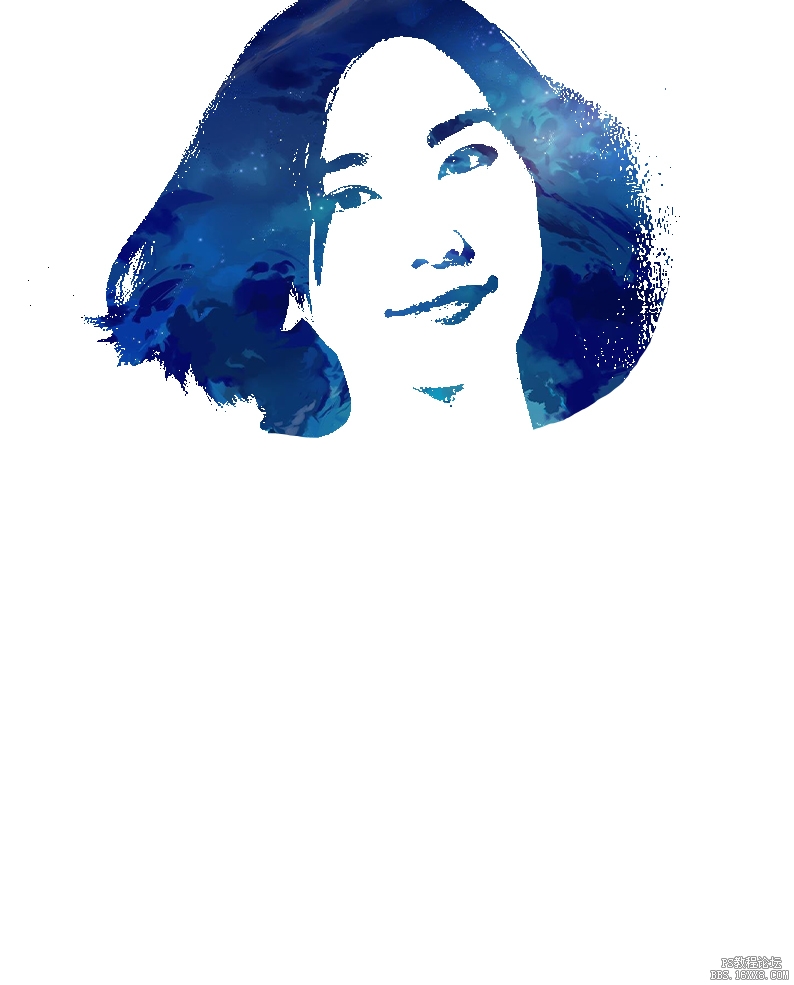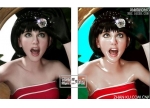头像设计,通过PS制作一款好看的星空效果头像(2)
来源:PS教程自学平台photoshop
作者:网络
学习:18843人次
3.选择图层1,点击“图像”——“调整”——“阈值”调节图像。调整数值让人物轮廓五官分明。
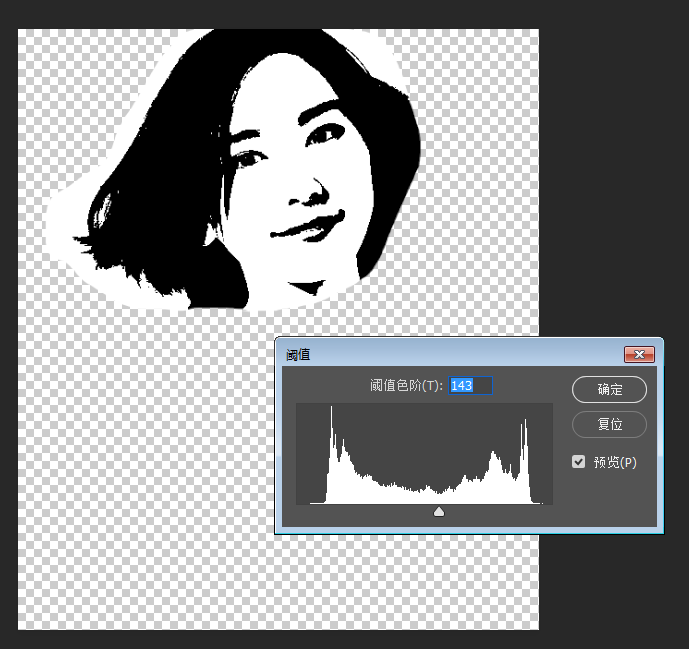
4.点击“选择”——“色彩范围”。选择人物图像上的黑色区域作为取样点,调整颜色容差数值使其黑白分明。
点击确定载入选区。

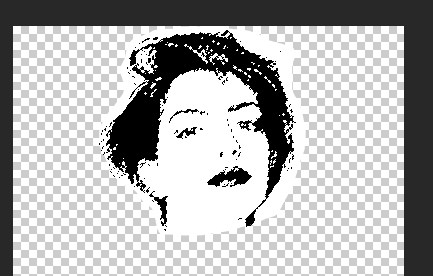
5.Ctrl+J复制选区。隐藏图层1,效果如下图:
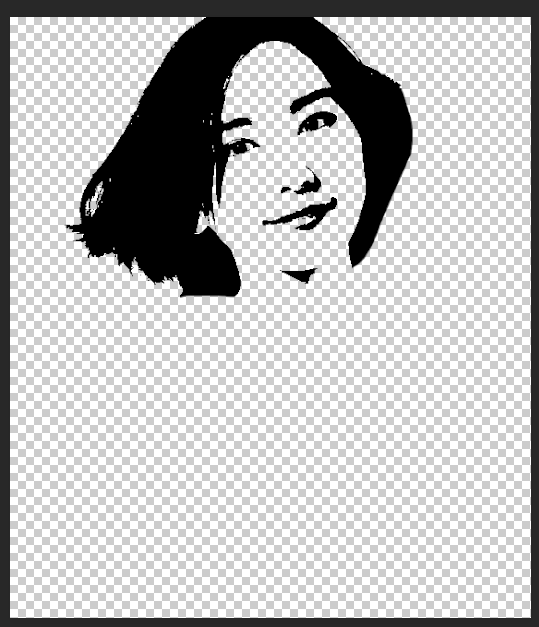
6.拖入星空素材图,拖放到合适的大小,点击确定。
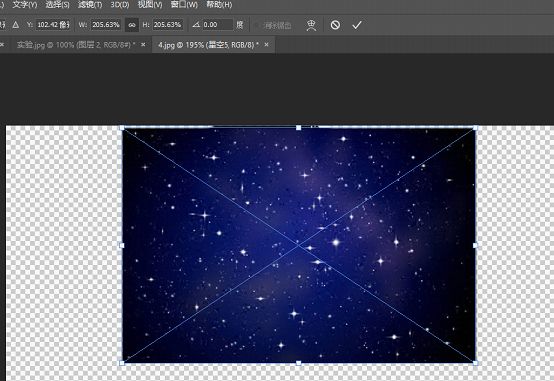
学习 · 提示
相关教程
关注大神微博加入>>
网友求助,请回答!
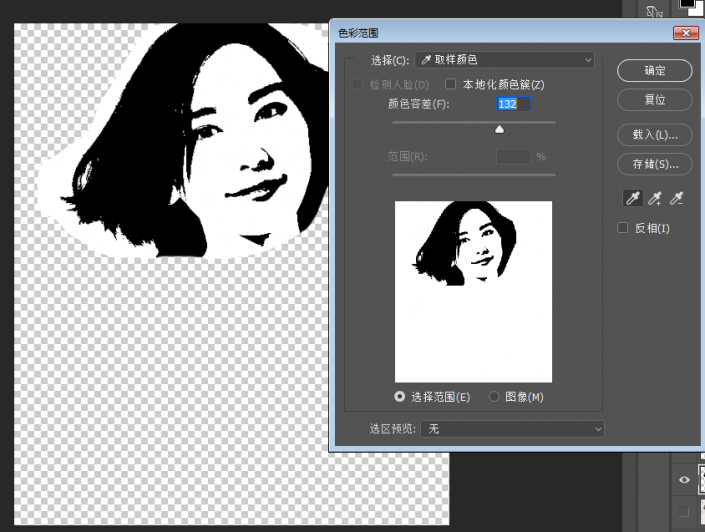 想学更多请访问www.16xx8.com
想学更多请访问www.16xx8.com